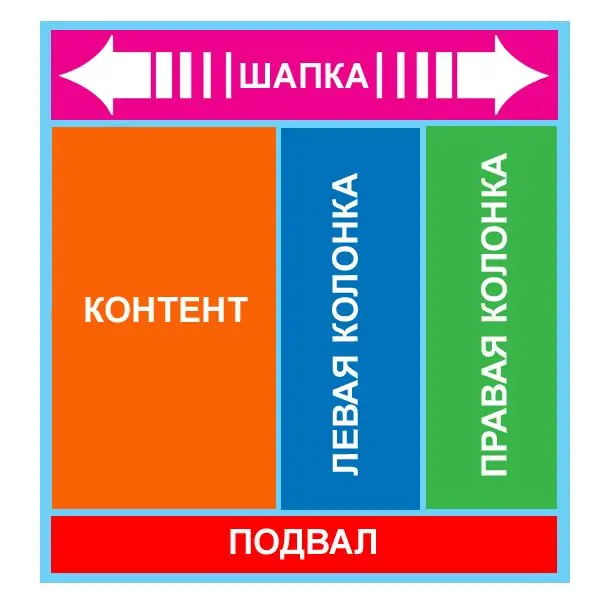- Autore Lauren Nevill [email protected].
- Public 2023-12-16 18:53.
- Ultima modifica 2025-01-23 15:20.
"Gomma" è un'immagine che ha la capacità di ridimensionare. È possibile creare una tale immagine utilizzando programmi per computer. La sua comodità sta nel fatto che si "allunga" nella direzione desiderata. Tale creazione web viene visualizzata con successo in qualsiasi browser. Se l'immagine contiene alcuni elementi utili, le proprietà "gomma" ne aumentano la funzionalità.

È necessario
immagine, sito web, programma Adobe Photoshop, applicazione Blocco note, codice HTML, directory principale del tuo sito web
Istruzioni
Passo 1
Trova o crea un'immagine che desideri ridimensionare e posizionare su Internet. Avvia Adobe Photoshop. Apri questa immagine nel programma. Trova lo strumento Slice nella barra degli strumenti. Usalo per tagliare l'immagine in pezzi. Dividilo in modo che l'intera immagine sia composta da tre elementi grafici e quello centrale sia vuoto. Ciò aiuterà l'immagine ad allungarsi a qualsiasi risoluzione del monitor.
Passo 2
Salva l'immagine ottimizzata per il formato web (Salva per web). Durante il salvataggio, imposta il formato file richiesto: gif, jpeg o png. Per modificare singole parti dell'immagine, trova l'opzione Strumento di selezione sezione nel menu e modifica le parti dell'immagine in modo che la dimensione sia minima con la minima perdita di qualità durante il rendering sullo schermo. Dopo aver modificato, salva le immagini come html e immagini.
Passaggio 3
Una volta salvate le immagini, inizia a modificare il codice HTML. Apri il documento html salvato in Blocco note. Cancella tutte le righe di codice che non sono necessarie. Mantieni inalterati solo i dati della tabella in cui sono incorporate le immagini
Passaggio 4
Nelle righe, invece di yourimage.gif, specifica il percorso delle immagini sul tuo computer. L'altezza e la larghezza devono essere appropriate.
Passaggio 5
Per allungare la parte centrale dell'immagine, quando le parti estreme sono divaricate, scrivi le informazioni necessarie nelle righe di codice. Specifica i parametri (larghezza e altezza) della tua immagine.
Passaggio 6
Carica le immagini create nella directory principale del sito. Specifica nuovi percorsi per le immagini sul server, modificando così il codice HTML. Inserisci il codice immagine tra i tag.
Passaggio 7
Controllare le proprietà dell'immagine. Prova a ridimensionarlo online. L'immagine deve essere flessibile in qualsiasi direzione.